Современные гаджеты обладают огромным количеством полезных функций, которые облегчают нашу жизнь.
Не выходя из дома можно отсканировать документы, подписывать необходимые бумаги, скрывать фото, одновременно делать фото и снимать видео и тому подобное.
Также смартфоны обладают функцией запись экрана. Как на iPhone сделать запись экрана, читайте в пошаговой инструкции от Фактов ICTV.
Запись экрана на iPhone
На самом деле все довольно просто. Сначала нужно перенести функцию Запись экрана в Центр управления на iPhone (шапочка вверху):
- Разблокируйте свой iPhone и перейдите в Настройки.
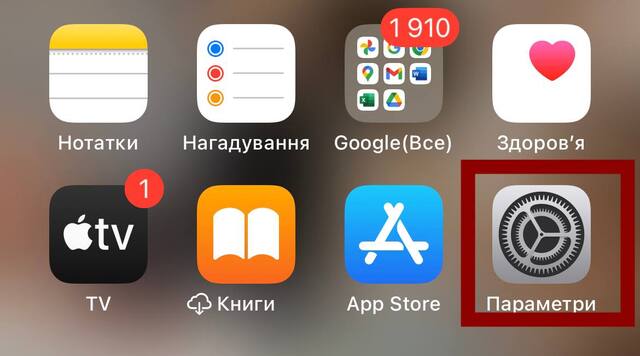
- Там найдите пункт Центр управления.
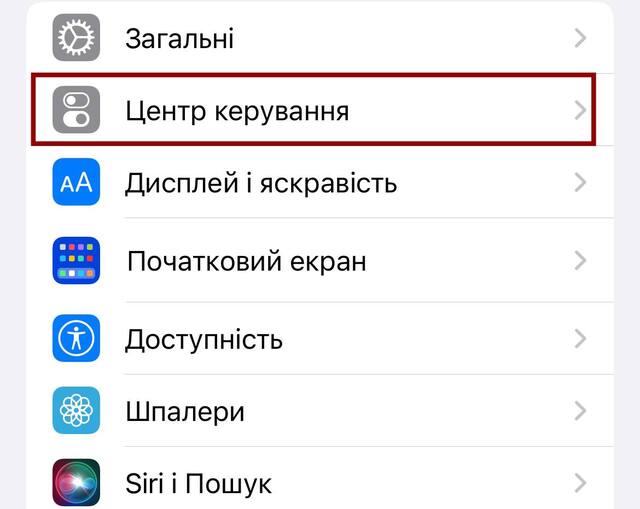
- Вы увидите пункт Запись экрана. Вам необходимо нажать кнопку Добавить
 рядом с пунктом.
рядом с пунктом.
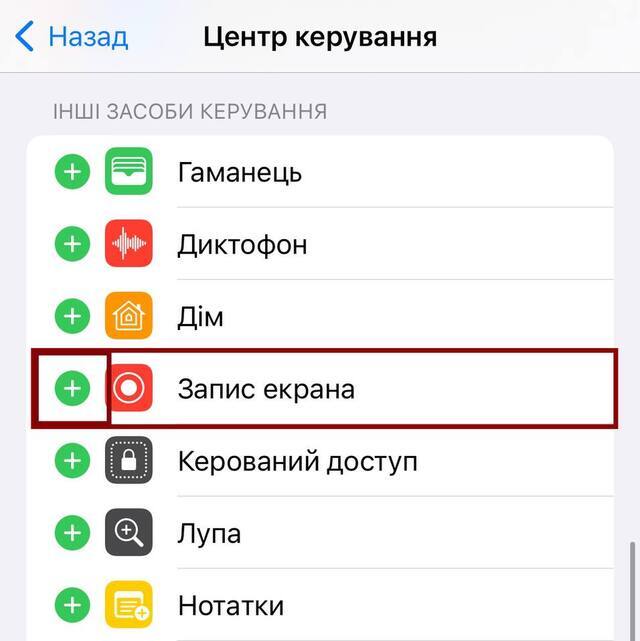
Теперь откройте Центр быстрого управления. Там у вас появится серая кнопка Записи ![]() . После того как вы нажмете, начнется трехсекундный обратный отсчет.
. После того как вы нажмете, начнется трехсекундный обратный отсчет.
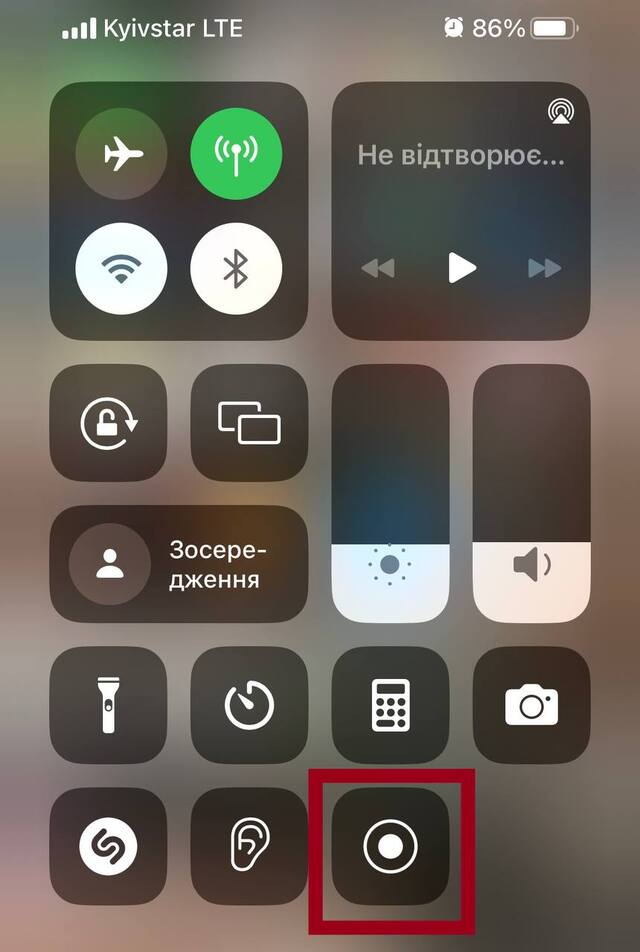
Теперь выйдите из Центра управления, чтобы сделать запись экрана.
Чтобы остановить запись, откройте Центр управления и нажмите красную кнопку ![]() . Или нажмите красную строку состояния в верхней части экрана, а затем — Остановить.
. Или нажмите красную строку состояния в верхней части экрана, а затем — Остановить.
Видео записи автоматически сохранится в галерее. Запись экрана вы можете просматривать или же отправить друзьям в месенджерах.

